あなたに最適な 8 つの無料 SWF コンバーター: 機能、長所と短所
ダウンロードした SWF ビデオを Windows/Mac で再生できない場合は、SWF コンバーターが必要です。SWF 形式はアニメーション ビデオを保存し、Flash プラグインを備えた Flash Player でのみ再生できます。したがって、標準のメディア プレーヤーで再生しようと考えている場合、残念ながらできません。ここで、ほとんどのメディア プレーヤーで人気のある歓迎される形式に変換することが重要になります。優れた SWF コンバーターがあれば、変換プロセスは非常に簡単です。ただし、心配する必要はありません。この記事では、8 つの最高の SWF コンバーターを共有しています。次の部分をご覧ください。
ガイドリスト
パート 1: Windows/Mac で高品質の究極の SWF コンバーター パート 2: どのブラウザでも使える無料オンライン SWF コンバーター トップ 7 [比較] パート3: 最高のSWFコンバーターに関するFAQパート 1: Windows/Mac で高品質の究極の SWF コンバーター
上で述べたように、変換プロセスを非常に迅速かつ簡単にするには、優れたSWFコンバータが必要です。幸いなことに、次のようなプログラムがあります。 4Easysoft トータルビデオコンバータこれは、MP4、AVI、MP3、AAC など 600 種類以上のファイル形式を完全にサポートする簡単なマルチメディア コンバーターです。各ビデオ形式ごとにカスタマイズされた解像度があり、必要に応じて調整できます。さらに、超高速変換速度を提供するため、元の品質を損なうことなく、変換された SWF ファイルをすばやく取得できます。メディア形式のコレクションをサポートするだけでなく、すべての一般的な Android および iOS デバイス用のプリセットも提供します。

制限なく、ビデオおよびオーディオ ファイルの 600 を超えるファイル形式をサポートします。
SWF アニメーションのスムーズさを簡単に維持するには、フレーム レートを 30 fps に調整します。
ユーザーに高品質の 720P、1080P、HD、4K、HEVC ビデオ コーデックを提供します。
ビデオとオーディオの設定をカスタマイズして、必要な高品質を実現できます。
ステップ1SWFコンバータを起動した後、 4Easysoft トータルビデオコンバータ — をクリックしてSWFをプログラムにインポートすることができます。 追加ファイル ボタンをクリックしてください。または、直接ドラッグ アンド ドロップしてください。

ステップ2に移動 すべて変換 メニューに移動して、MP4やMOVなど、SWFビデオの好みのビデオ形式を選択します。 ビデオ セクションでプログラムが提供するすべてのビデオ形式を確認し、カスタマイズされた解像度の形式を選択します。

ステップ3さらに変更したい場合は、 カスタムプロファイル ボタンの付いた 装備 選択したフォーマットの横にあるアイコンをクリックします。コーデック、フレームレート、品質などを調整します。 新しく作る 変更を適用するボタン。

ステップ4ファイルの保存先を選択する に保存 このSWFコンバーターのドロップダウンリストからファイル名を変更することもできます。 すべて変換 ボタンをクリックします。複数のファイルを変換する場合は、 1つのファイルに結合 すべての SWF ファイルを 1 つのファイルにまとめるチェックボックス。

パート 2: どのブラウザでも使える無料オンライン SWF コンバーター トップ 7 [比較]
プログラムをダウンロードして簡単な変換を行うよりも、オンライン SWF コンバーターを使用することができます。究極のコンバーターを知ったら、今日はトップ 7 の SWF コンバーターについて学びましょう。
1. クラウド変換
CloudConvert は、今日最もよく知られ、最も使用されているオンライン コンバーターの 1 つです。これは、最大 1080P、2K、4K の解像度で高品質の変換ファイルを提供する効果的な SWF コンバーターです。さらに、希望するビデオ コーデック、オーディオ コーデック、アスペクト比、および要件に応じて調整できるその他のパラメーターを選択できます。また、ビデオのトリミングや字幕の追加もサポートしています。

2. コンバーティオ
Convertio は、Google Drive と Dropbox の 300 を超えるファイル形式をサポートしています。CloudConvert と同様に、この SWF コンバーターでは、品質、アスペクト比、コーデック、その他のビデオおよびオーディオ設定を調整できます。コンピューターのストレージ容量を消費することを心配している場合、Convertio を使用すると、すべての変換がクラウド上で行われるため、PC の容量が消費されることはありません。
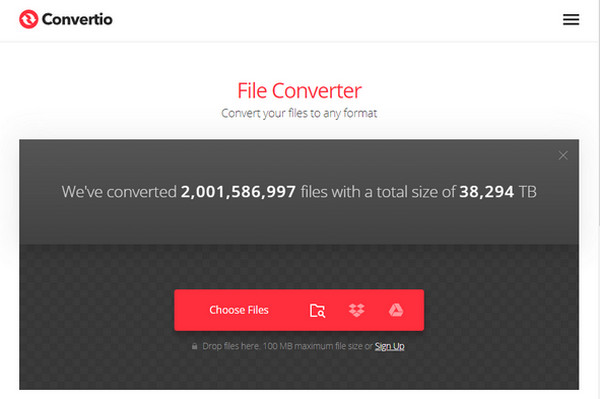
3. オンライン変換
Online-Convert は、シンプルな SWF コンバーターです。ビデオ、オーディオ、ドキュメント、電子書籍、画像、その他のファイル タイプなど、幅広い形式に対応しています。さらに、コンピューターからファイルをインポートするだけでなく、URL やクラウド ストレージを介して直接開くこともできます。この SWF コンバーターは、カスタマイズ可能なビデオ設定もサポートしています。他のオンライン ツールとは異なり、使用するためにアカウントを作成する必要はありませんが、登録メンバーにとっては素晴らしい体験となるでしょう。
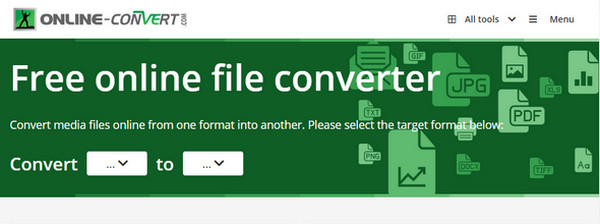
4. フリーファイル変換
FreeFileConvert は、もう 1 つの使いやすいオンライン SWF コンバーターです。オーディオ、画像、ドキュメント、アーカイブなど、さまざまな変換をサポートしています。ビデオの変換に限定されません。
さらに、この SWF コンバーターは、Google Drive および Dropbox サービスと統合され、URL のコピー アンド ペーストでファイルをページにインポートできます。さらに、ファイルの分割、暗号化、復号化などの便利なツールも提供します。
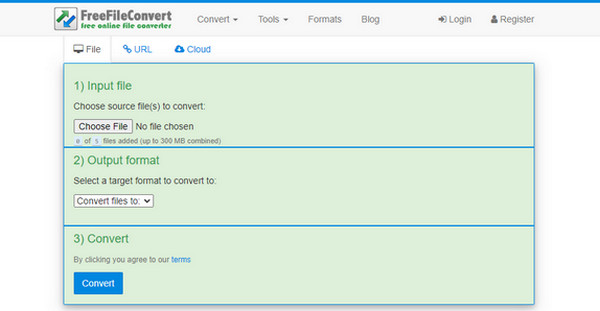
5. ザムザール
Zamzar は、2006 年以来、何百万人もの顧客に楽しい体験を提供してきたため、SWF コンバーターとして最適です。1200 種類以上のファイル形式を、ビデオ、画像、ドキュメント、オーディオなどの一般的な形式に変換できます。Zamzar を使用すると、すべての変換を 10 分以内に完了することを目指しているため、SWF ビデオをより互換性の高い形式にすばやく変換できます。ファイルを選択し、形式を選択するだけで、変換したビデオを簡単に共有することもできます。
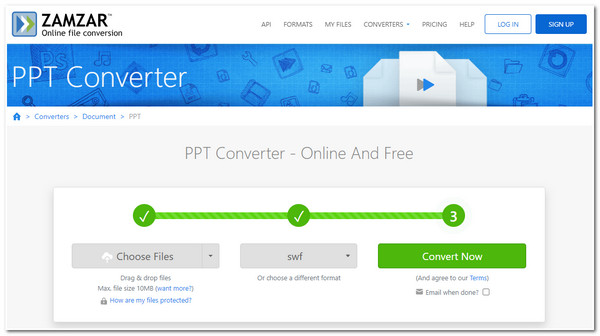
6. VEED.IO
VEED.IO は、ビデオ エディター、スクリーン レコーダーなどとして機能するオンライン ツールです。ビデオを MP4、AVI、MKV、WMV などの複数の形式に変換できるビデオ コンバーター ツールが組み込まれているため、SWF コンバーターとしても使用できます。さらに、ファイルを変換する前または変換した後で追加の編集を行うこともできます。これらはすべて、VEED.IO を介して Windows/Mac/Linux/モバイル Web ブラウザーから直接行うことができます。
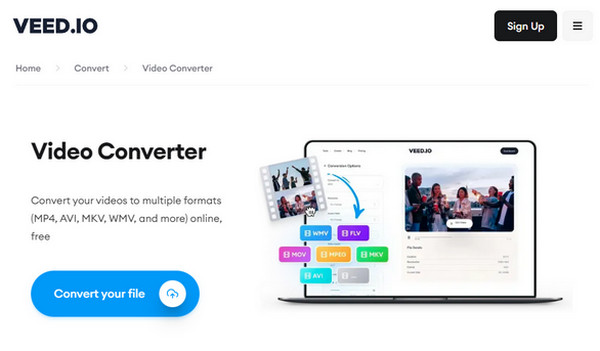
7. 無料変換
Free Convert は、オンライン SWF コンバーターのリストの最後のものです。このオンライン ツールを SWF コンバーターとして使用すると、4 時間後にすべての変換が削除されるため、セキュリティとプライバシーが保証されます。さらに、ビデオ、オーディオ、電子書籍など、1500 を超えるファイル形式をサポートしています。この SWF コンバーターは、ページに広告が表示されないため、100% クリーンかつ安全です。

パート3: 最高のSWFコンバーターに関するFAQ
-
CloudConvert には制限がありますか?
CloudConvert は無料で使用できますが、1 日あたりの変換数は最大 25 回までに制限されています。それ以上の変換が必要な場合は、アップグレードできます。
-
VLC Media Player は SWF 変換を処理できますか?
VLC Media Player は、ほぼすべてのメディア形式を再生できる有名なメディア プレーヤーであるだけでなく、SWF コンバーターとしても機能します。
-
Convertio は完全に無料で使用できますか?
無料版と有料版があります。ただし、どの Web ブラウザーでもオンラインで無料で使用できますが、ファイル サイズはそれぞれ最大 100 MB、1 日あたり 10 ファイルまでに制限されます。
結論
上で紹介したすべてのコンバーターで、SWFコンバーターとしてどれが一番適しているかがわかりました。どれもファイルの変換には効果的ですが、高品質の結果を得るには、 4Easysoft トータルビデオコンバータ高速で信頼性が高く、セキュリティが保証された、多くの機能を備えたプログラムです。


